
Saat Anda mengalihkan sistem operasi ke mode tidur, seberapa banyak aktivitas yang sebenarnya masih terjadi "di balik terpal" dengan perangkat keras komputer Anda? Pos T&J SuperUser hari ini memiliki penjelasan yang bagus untuk membantu pembaca yang penasaran mempelajari lebih lanjut tentang cara kerja sistem dan komputernya.
Sesi Tanya & Jawab hari ini hadir atas kebaikan SuperUser — subdivisi Stack Exchange, pengelompokan situs web Tanya Jawab berbasis komunitas.
Foto milik Asif A. Ali (Flickr) .
Pertanyaan
Pembaca SuperUser cpx ingin mengetahui apakah CPU komputer aktif saat sistem operasi dalam mode tidur:
Misalkan Anda memiliki sistem operasi Windows yang diinstal di komputer Anda dan Anda mengalihkan sistem ke mode tidur sebelum menyimpannya. Sepengetahuan saya, tidak akan ada program atau proses yang berjalan. Apakah prosesor masih berjalan atau aktif di latar belakang dengan cara atau kapasitas tertentu dan menggunakan daya?
Saat Anda melakukan tindakan apa pun dengan komputer modern yang menjalankan Windows 7, 8.1, atau 10 (yaitu membuka penutup, menekan tombol, menyentuh mouse), komputer akan langsung menyala sendiri tanpa harus menekan tombol daya. Apakah karena CPU secara aktif menunggu peristiwa tersebut terjadi saat dalam mode daya rendah?
Apakah CPU komputer aktif saat sistem operasi dalam mode tidur?
Jawabannya
Kontributor SuperUser DavidPostill memiliki jawabannya untuk kami:
Apakah CPU Aktif dalam Mode Tidur?
Tergantung. Ada beberapa status tidur yang berbeda (S1 hingga S4) dan status CPU tidak sama di semuanya.
- CPU dihentikan dalam kondisi tidur S1
- CPU dimatikan dalam kondisi tidur S2 atau lebih tinggi
Tidur biasanya kondisi tidur S3, tetapi BIOS terkadang dapat dikonfigurasi untuk menggunakan status tidur S1 sebagai gantinya (digunakan saat melanjutkan dari S3 tidak berfungsi dengan benar).
- powercfg -a (dapat digunakan untuk melihat status sleep yang didukung PC)
Contoh Output:
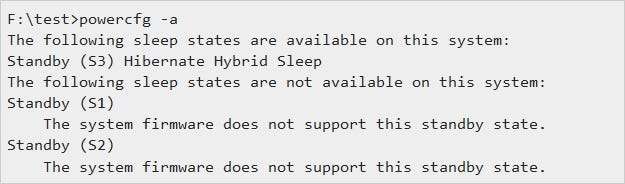
Status Sistem Tidur
Status S1, S2, S3, dan S4 adalah status tidur. Sistem di salah satu status ini tidak melakukan tugas komputasi apa pun dan tampaknya tidak aktif. Tidak seperti sistem dalam keadaan mati (S5), bagaimanapun, sistem tidur mempertahankan keadaan memori, baik di perangkat keras atau di disk. Sistem operasi tidak perlu di-boot ulang untuk mengembalikan komputer ke status kerja.
Beberapa perangkat dapat membangunkan sistem dari kondisi tidur ketika peristiwa tertentu terjadi, seperti panggilan masuk ke modem. Selain itu, pada beberapa komputer, indikator eksternal memberi tahu pengguna bahwa sistem hanya tidur.
Dengan setiap status tidur berturut-turut, S1 hingga S4, lebih banyak komputer yang dimatikan. Semua komputer yang mendukung ACPI mematikan jam prosesor mereka di S1 dan kehilangan konteks perangkat keras sistem di S4 (kecuali jika file hibernasi ditulis sebelum dimatikan), seperti yang tercantum di bagian di bawah ini. Detail status tidur perantara dapat berbeda-beda bergantung pada bagaimana produsen merancang mesin. Misalnya, pada beberapa mesin chip tertentu pada motherboard mungkin kehilangan daya di S3, sementara pada yang lain chip tersebut mempertahankan daya hingga S4. Selain itu, beberapa perangkat mungkin dapat membangunkan sistem hanya dari S1 dan bukan dari kondisi tidur yang lebih dalam.
Status Daya Sistem S1
Status daya sistem S1 adalah kondisi tidur dengan karakteristik sebagai berikut:
Konsumsi daya
- Konsumsi lebih sedikit daripada di S0 dan lebih besar daripada di kondisi tidur lainnya, jam prosesor mati dan jam bus dihentikan, perangkat lunak dilanjutkan
- Kontrol memulai ulang di tempat yang ditinggalkan
Latensi Perangkat Keras
- Biasanya tidak lebih dari dua detik
Konteks Perangkat Keras Sistem
- Semua konteks dipertahankan dan dipelihara oleh perangkat keras
Status Daya Sistem S2
Status daya sistem S2 mirip dengan S1 kecuali konteks CPU dan konten cache sistem hilang karena prosesor kehilangan daya. Negara S2 memiliki karakteristik sebagai berikut:
Konsumsi daya
- Konsumsi lebih sedikit daripada di negara bagian S1 dan lebih besar daripada di S3, prosesor mati, jam bus dihentikan (beberapa bus mungkin kehilangan daya), perangkat lunak dilanjutkan
- Setelah bangun, kontrol dimulai dari vektor penyetelan ulang prosesor
Latensi Perangkat Keras
- Dua detik atau lebih, lebih besar dari atau sama dengan latensi untuk S1
Konteks Perangkat Keras Sistem
- Konteks CPU dan konten cache sistem hilang
Status Daya Sistem S3
Status daya sistem S3 adalah kondisi tidur dengan karakteristik berikut:
Konsumsi daya
- Konsumsi lebih sedikit daripada di negara S2, prosesor mati dan beberapa chip pada motherboard mungkin juga mati
Pemulihan Perangkat Lunak
- Setelah acara bangun, kontrol dimulai dari vektor penyetelan ulang prosesor
Latensi Perangkat Keras
- Hampir tidak bisa dibedakan dengan S2
Konteks Perangkat Keras Sistem
- Hanya memori sistem yang dipertahankan; Konteks CPU, konten cache, dan konteks chipset hilang
Status Daya Sistem S4
Status daya sistem S4, status hibernasi, adalah kondisi tidur dengan daya terendah dan memiliki latensi bangun terlama. Untuk mengurangi konsumsi daya seminimal mungkin, perangkat keras mematikan semua perangkat. Namun, konteks sistem operasi dipertahankan dalam file hibernasi (gambar memori) yang ditulis sistem ke disk sebelum memasuki status S4. Setelah memulai ulang, pemuat membaca file ini dan melompat ke lokasi sistem sebelum hibernasi.
Jika komputer dalam status S1, S2, atau S3 kehilangan semua AC atau daya baterai, itu kehilangan konteks perangkat keras sistem dan karena itu harus reboot untuk kembali ke S0. Komputer dengan status S4, bagaimanapun, dapat memulai ulang dari lokasi sebelumnya bahkan setelah kehilangan AC atau daya baterai karena konteks sistem operasi dipertahankan dalam file hibernasi. Komputer dalam keadaan hibernasi tidak menggunakan daya (dengan kemungkinan pengecualian arus tetesan).
Status daya sistem S4 memiliki karakteristik berikut:
Konsumsi daya
- Nonaktif, kecuali aliran tetesan ke tombol daya dan perangkat serupa, perangkat lunak dilanjutkan
- Sistem dimulai ulang dari file hibernasi yang disimpan. Jika file hibernasi tidak dapat dimuat, boot ulang diperlukan. Konfigurasi ulang perangkat keras saat sistem berada dalam status S4 dapat mengakibatkan perubahan yang mencegah file hibernate dimuat dengan benar.
Latensi Perangkat Keras
- Panjang dan tidak ditentukan. Hanya interaksi fisik yang mengembalikan sistem ke status kerja. Interaksi tersebut mungkin termasuk pengguna menekan sakelar ON atau, jika perangkat keras yang sesuai ada dan pengaktifan diaktifkan, dering masuk untuk modem atau aktivitas di LAN. Mesin juga dapat dibangunkan dari pengatur waktu resume jika perangkat keras mendukungnya. Konteks perangkat keras sistem.
- Tidak ada yang disimpan di perangkat keras. Sistem menulis gambar memori dalam file hibernasi sebelum mematikannya. Saat sistem operasi dimuat, ia membaca file ini dan melompat ke lokasi sebelumnya.
Sumber: Sistem Status Tidur
Bacaan lebih lanjut
- Indeks A-Z dari Baris Perintah CMD Windows - Referensi yang sangat baik untuk semua hal yang berhubungan dengan baris perintah Windows.
- powercfg.dll - Kontrol pengaturan daya dan konfigurasikan mode Hibernate / Standby.
Punya sesuatu untuk ditambahkan ke penjelasannya? Suarakan di komentar. Ingin membaca lebih banyak jawaban dari pengguna Stack Exchange yang paham teknologi? Lihat utas diskusi lengkap di sini .







